はじめに
初心者でも簡単にConohaでWordpressのブログの作り方をまとめます。
ブログを始めようと思っている初心者の方の助けになれれば幸いです。

ちなみに右上のボタンを押すとコノハちゃんが出てきます。
かわいい
必要なもの
- サイト名
- 希望するドメイン
- クレジットカード
- 電話番号
- アカウント情報をまとめる場所※メモ帳、スプレッドシートなど
Conohaアカウントを登録

まずはアカウントを作るためにメールアドレスとパスワードを入れましょう。

パスワードはパスワード生成サイトで簡単に作れます。
コノハでパスワード設定する場合パスワードに記号が含まれていないとダメっ絶対!
みたいな感じにエラーになることが多々あるので、記号を含めてパスワードを作成しましょう。
オススメプランはWingパック
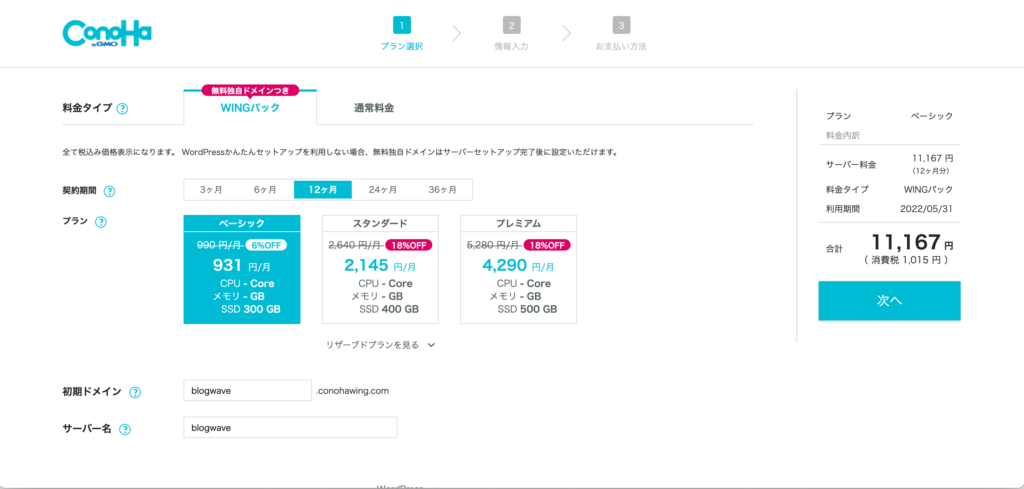
オススメのWingパックのベーシックプランを選びます。
契約期間はお好みで良いと思います。
長期契約であればあるほど割引率が高くなってお得です。
自分を含め初心者な方は1年から軽く始めたらいいと思います。
WordPress簡単セットアップで簡単作成!

ドメイン名以外はやろうと思えば、後でいくらでも変更することが可能です。
ドメイン名は既に使われていたりすると新規で取得はできません。
ドメイン検索サービス等で使いたいドメインが取得可能かどうか?
事前に調べておくといいかもしれません。
WPのユーザー&パスワードはセキュリティ強化のためにパスワード生成を利用しよう。
なぜならWordpressは多くの人が使っているので、ハッキング対策になるからです。
個人情報の入力
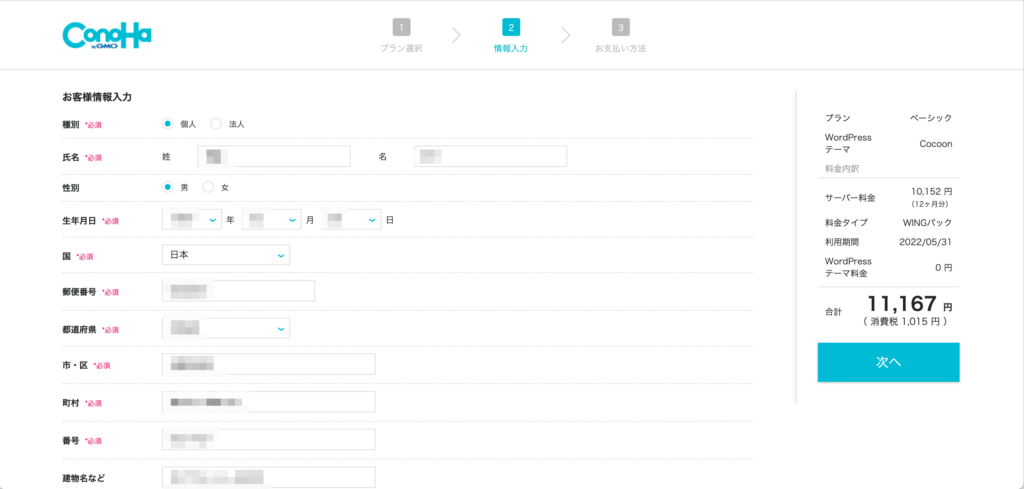
プランが決まったら、必要な個人情報を入れましょう。
必須項目がたくさんですが、頑張ってください!後少しです。
お支払い方法の選択
必須入力の山を乗り越え最後の砦、お支払い方法を入れて完了です。
クレジットカードの隣の「その他」のタブはGMOのポイントでお支払いできるようです。
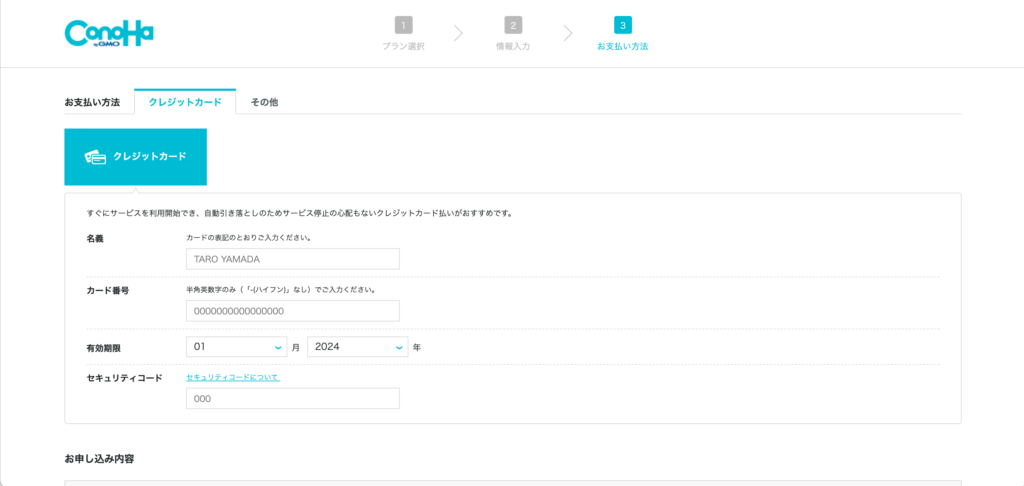
サイトの作成完了!
クレジットカードを入れてから次へに進むとサイトが出来上がります。
お疲れ様でした。
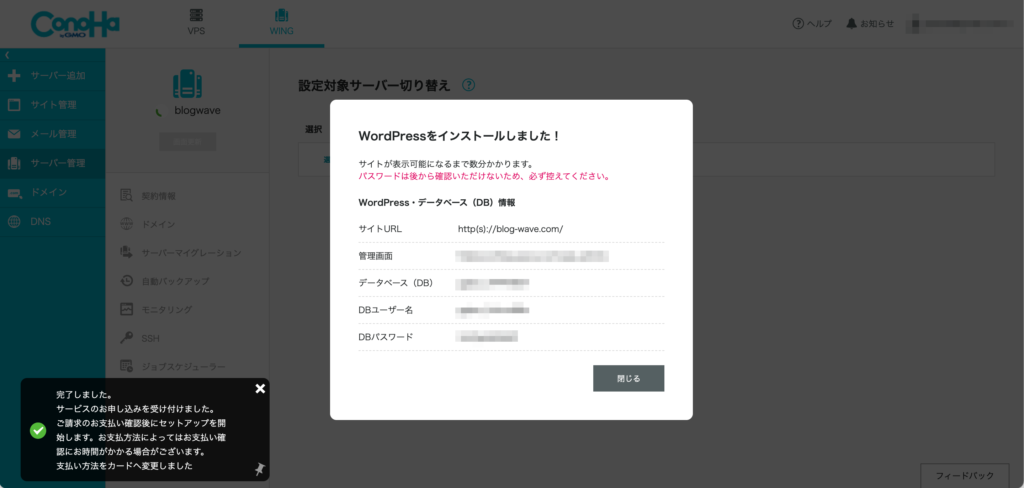
電話認証について
どのタイミングか忘れてしまったんですが、電話認証による本人確認が求められます。
電話番号を入れると電話がかかってきて機械の音声指示に従って承認しましょう。
後書き
初心者でもクレジットカードと電話さえあれば簡単にブログが作れますよ!
と言った感じに記事を作成しました。
私はノリと勢いでサイトを作ったので、サイト名も決まってなかったし、
使いたいドメイン名も特にこれと言って決まってませんでした。
ちなみに決めてからはとても早かったです。
次回は簡単にコノハサーバーを使って、自分のメールアドレスが作れる記事を書こうと思います。
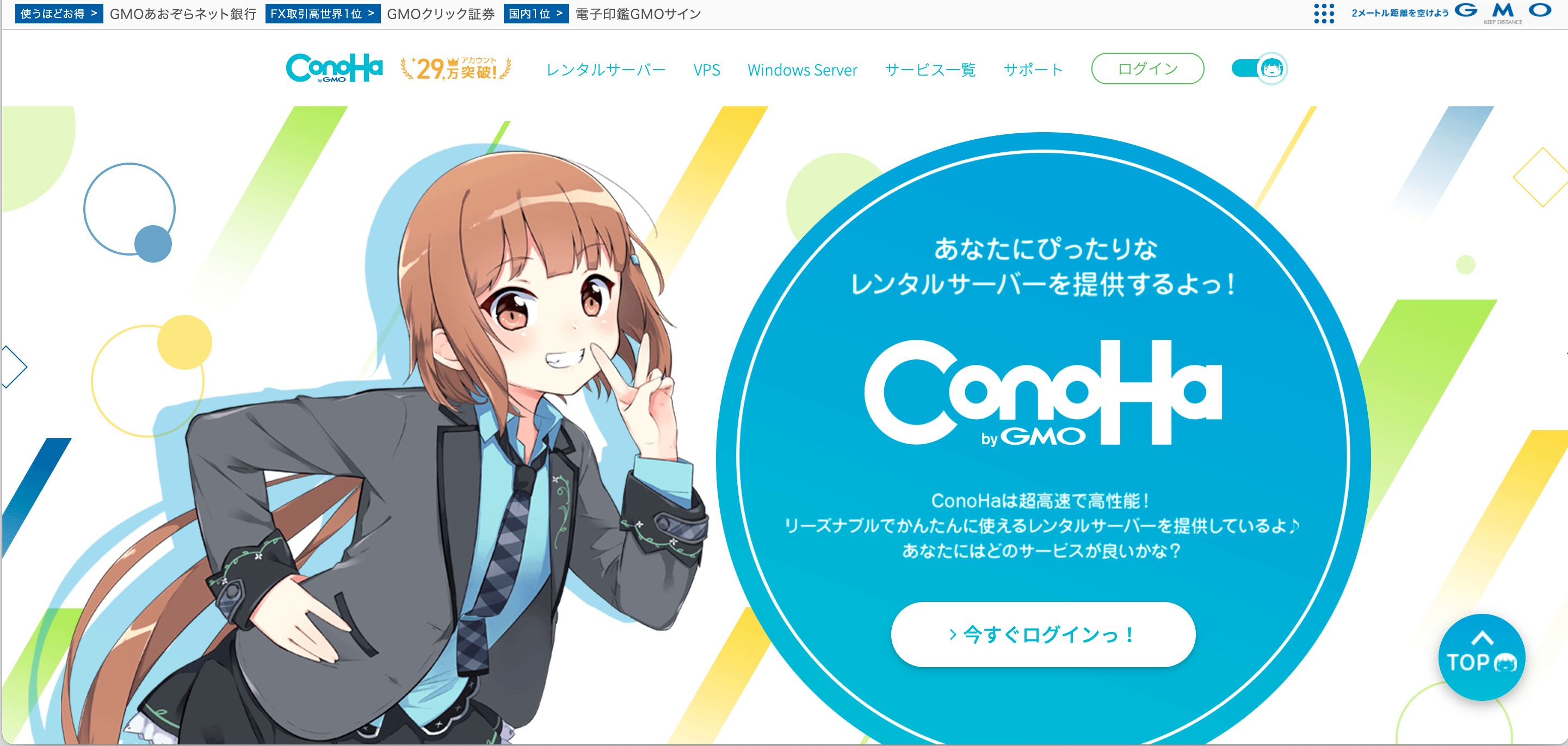
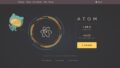
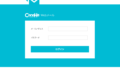
コメント